Win7系統(tǒng)Intel MY WiFi技術(shù)如何使用?使用Intel MY WiFi技術(shù)的方法
相信很多用戶對MY WiFi技術(shù)還不是很了解,其實它是一款在很小的區(qū)域內(nèi)可以建立無線局域網(wǎng)的軟件;使用起來很方便,同時可以共享網(wǎng)絡(luò)。那Win7系統(tǒng)英特爾MY WiFi技術(shù)如何使用呢?下面小編就教大家使用MY WiFi技術(shù)的方法吧!
方法/步驟:
1、進入控制面板的網(wǎng)絡(luò)和internet選項。
在控制面板中的網(wǎng)絡(luò)與internet選擇項中有一個英特爾無線工具,這個工具一般在我們買電腦的時候就會給安裝好了,如果你的沒有的話可以到官網(wǎng)去下載。
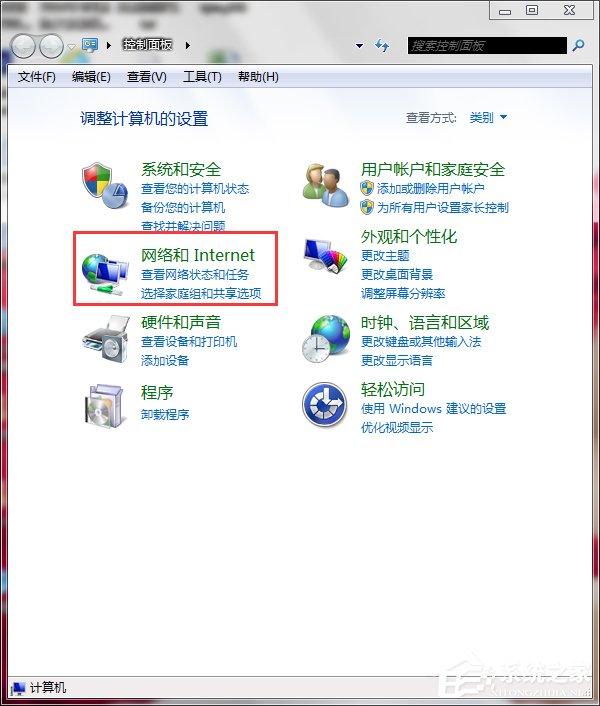
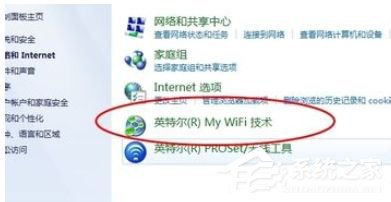
2、進入my wifi工具后點擊開啟按鈕。
在my wifi 工具的右側(cè)有一個綠色的啟用按鈕,這時你的WIFI并沒有啟用,你需要點擊啟用后才可以。

3、配置WIFI信息。
啟用后點擊啟用下面的配置按鈕即可進行配置。首先,進入后點擊編輯按鈕,之后就會進入一個無線網(wǎng)絡(luò)的配置界面,輸入網(wǎng)絡(luò)的名字方便其他設(shè)備識別你的電腦,進入安全里面選擇加密方式后輸入密碼即可。
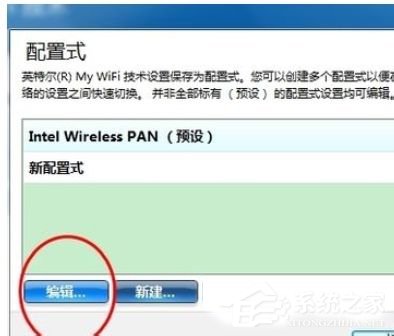

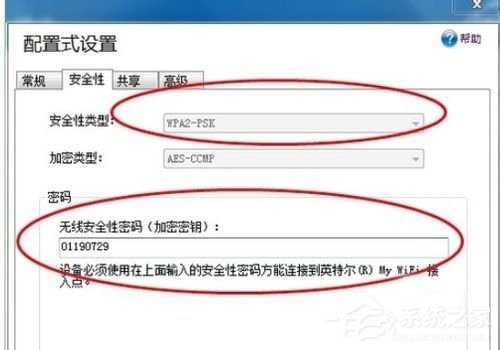
4、設(shè)置共享。
過濾網(wǎng)絡(luò)通信量:
1)一旦啟用,英特爾® My WiFi 技術(shù)網(wǎng)絡(luò)和可能與筆記本電腦連接的其它 WiFi 網(wǎng)絡(luò)之間的通信將被阻止,而且其設(shè)備將不可見(并且互聯(lián)網(wǎng)連接共享將被禁用)。
2)一旦禁用,兩個網(wǎng)絡(luò)將橋接,允許這些網(wǎng)絡(luò)上的設(shè)備相互通信。
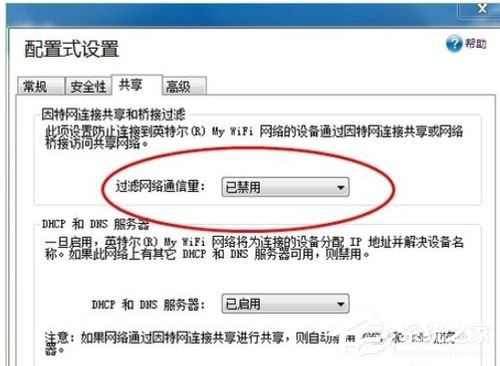
5、進行WIFI連接。
配置完成后點擊確定即可完成WIFI的設(shè)置,這時你就可以通過其他的通訊設(shè)備與你的電腦進行連接了。

以上也是就是小編給你們介紹的使用MY WiFi技術(shù)的方法了;是不是很簡單啊!而且超實用的,你還不知道怎么使用的,那可以按照上述的方法去操作一遍就可以了。
相關(guān)文章:
1. Arch Linux32位系統(tǒng)還能用嗎?Arch Linux32位下架了嗎?2. Mac無線網(wǎng)絡(luò)怎么設(shè)置?蘋果Mac電腦無線網(wǎng)絡(luò)設(shè)置教程3. Win11系統(tǒng)網(wǎng)卡驅(qū)動程序異常怎么辦?Win11系統(tǒng)網(wǎng)卡驅(qū)動程序異常修復(fù)方法4. Mac版steam錯誤代碼118怎么解決?Mac版steam錯誤代碼118解決教程5. deepin文件有個鎖頭怎么刪除? deepin刪除帶鎖頭文件的技巧6. 蘋果 macOS 13.2 開發(fā)者預(yù)覽版 Beta 2 發(fā)布7. 微軟Win11專業(yè)版即將默認禁用 SMB 來賓認證服務(wù)8. Win11 正式版 Build 22621.1105一月累積更新補丁KB5022303發(fā)布(附完整更新日志)9. Mac系統(tǒng)圖書如何自動插入連字符? Mac輸入不間斷連字符的技巧10. 深度操作系統(tǒng)Deepin20.2.1發(fā)布(附下載和更新日志)

 網(wǎng)公網(wǎng)安備
網(wǎng)公網(wǎng)安備